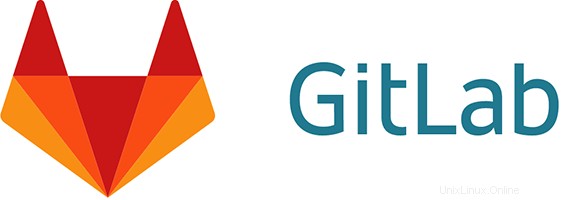
In diesem Tutorial zeigen wir Ihnen, wie Sie Gitlab auf Ubuntu 20.04 LTS installieren. Für diejenigen unter Ihnen, die es nicht wussten, Gitlab ist eine grafische Implementierung von Git, es ist Open Source Repository-Verwaltung und Versionskontrollsystem. GitLab wird auf Ruby on Rails entwickelt. Mit GitLab können Sie Ihren Quellcode auf Ihrem eigenen Server hosten. Dies gewährleistet die Sicherheit des Codes und gibt Ihnen völlige Freiheit bei der Anzahl der Benutzer sowie einer Anzahl von Repositorys und einer Reihe von Dateien. GitLab bietet Ihnen eine Plattform, um an Projekten zusammenzuarbeiten und Änderungen im Code zu verfolgen. GitLab wird häufig für Softwareentwicklung und Aufgaben im Zusammenhang mit der Versionskontrolle verwendet. In vielerlei Hinsicht ähnelt es GitHub , außer Sie können es auf Ihrem eigenen Server installieren.
Dieser Artikel geht davon aus, dass Sie zumindest über Grundkenntnisse in Linux verfügen, wissen, wie man die Shell verwendet, und vor allem, dass Sie Ihre Website auf Ihrem eigenen VPS hosten. Die Installation ist recht einfach und setzt Sie voraus im Root-Konto ausgeführt werden, wenn nicht, müssen Sie möglicherweise 'sudo hinzufügen ‘ zu den Befehlen, um Root-Rechte zu erhalten. Ich zeige Ihnen Schritt für Schritt die Installation von Gitlab auf einem Ubuntu 20.04 LTS (Focal Fossa) Server. Sie können denselben Anweisungen für Ubuntu 18.04, 16.04 und jede andere Debian-basierte Distribution wie Linux Mint folgen.
Voraussetzungen
- Ein Server, auf dem eines der folgenden Betriebssysteme ausgeführt wird:Ubuntu 20.04, 18.04, 16.04 und jede andere Debian-basierte Distribution wie Linux Mint.
- Es wird empfohlen, dass Sie eine neue Betriebssysteminstallation verwenden, um potenziellen Problemen vorzubeugen.
- Ein
non-root sudo useroder Zugriff auf denroot user. Wir empfehlen, alsnon-root sudo userzu agieren , da Sie Ihr System beschädigen können, wenn Sie als Root nicht aufpassen.
Installieren Sie Gitlab auf Ubuntu 20.04 LTS Focal Fossa
Schritt 1. Stellen Sie zunächst sicher, dass alle Ihre Systempakete auf dem neuesten Stand sind, indem Sie den folgenden apt ausführen Befehle im Terminal.
sudo apt update sudo apt upgrade sudo apt install ca-certificates curl openssh-server
Schritt 2. Gitlab auf Ubuntu 20.04 installieren.
Jetzt fügen wir das GitLab-Repository zu Ihrem Ubuntu-System hinzu, indem Sie den folgenden Befehl ausführen:
curl -s https://packages.gitlab.com/install/repositories/gitlab/gitlab-ce/script.deb.sh | sudo bash
Sobald das Repository hinzugefügt wurde, installieren Sie GitLab CE unter Ubuntu 20.04 mit apt Befehl des Paketmanagers:
sudo apt update sudo apt install gitlab-ce
Schritt 3. Konfigurieren Sie GitLab auf dem Server.
Bearbeiten Sie zunächst die GitLab-Konfigurationsdatei, um den Hostnamen und andere Parameter festzulegen:
nano /etc/gitlab/gitlab.rb
Starten Sie danach die Konfiguration mit gitlab-ctl Befehl:
sudo gitlab-ctl reconfigure
Mit dem folgenden Befehl starten Sie nun die GitLab-Dienste auf Ihrem System:
sudo gitlab-ctl start
Sie können auch den Status von Diensten überprüfen, die entweder auf Ihrem System laufen oder nicht, indem Sie den folgenden Befehl ausführen:
sudo gitlab-ctl status
Schritt 4. Zugriff auf Gitlab.
Gitlab ist standardmäßig auf HTTP-Port 80 verfügbar. Öffnen Sie Ihren bevorzugten Browser und navigieren Sie zu http://your-domain.com/ oder http://your-server-ip . Da dies das erste Mal ist, dass wir auf die Weboberfläche zugreifen, werden wir aufgefordert, das Passwort für das Administratorkonto festzulegen, geben Sie also das Passwort ein und klicken Sie dann auf „Passwort ändern“. Wenn Sie eine Firewall verwenden, öffnen Sie bitte Port 80, um den Zugriff auf das Control Panel zu ermöglichen.

Herzlichen Glückwunsch! Sie haben Gitlab erfolgreich installiert. Vielen Dank, dass Sie dieses Tutorial zur Installation von Gitlab auf einem Ubuntu 20.04 Focal Fossa-System verwendet haben. Für zusätzliche Hilfe oder nützliche Informationen empfehlen wir Ihnen, die offizielle Gitlab-Website zu besuchen.